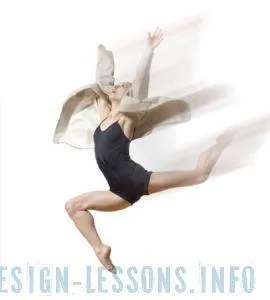Ефектът на скоростта - Adobe Photoshop уроци

Движението - това е живота. Благодарение на този интересен ефект, ние показваме цялата динамика на снимки, тя става по-изразителен. Няколко кликвания в Photoshop, както и можем да покажем на скоростта скочи на това момиче!
1. Отворете изображението в Photoshop.

2. Отворете палитрата Layers (Слоеве) чрез натискане на F7 или отидете в менюто: Подпрозоречни слоеве. Натиснете Ctrl + J за да копирате слоя, или отидете в менюто Layer-дубликат на слоя
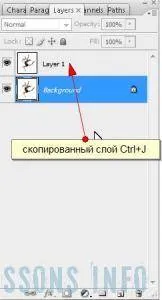
Името на този слой "движение", като натиснете два пъти върху надпис Layer 1, въведете името - ОК.
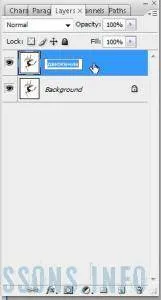
3. Tepert за слой "движение" създаваме мъгла, отидете на Filter-Blur-Moution Blur

5. В зависимост от размера на вашите снимки, да коригира: Разстояние - разстояние трафик, Angle - ъгъла на посоката на движение
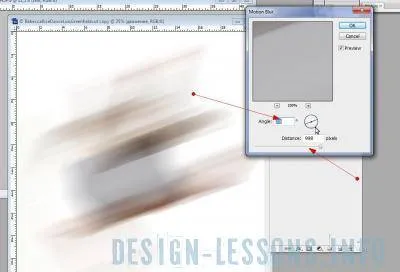
6. След това, ние ще трябва да създадете маска слой, щракнете в долната част на панела със слоевете, за да създадете икона маска.
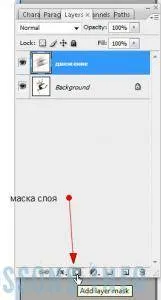
В слой на икона "Движение" ще се появи на бял квадрат, кликнете върху него, за да се активира.

7. След това, в лентата с инструменти, изберете градиента, погледнете към градацията е черно и бяло.
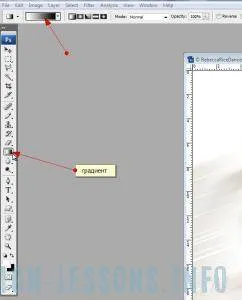
8. Уверете се простира черно-бял градиент от началото на траекторията на центъра на обекта. Ако желаете, слой от "движение" може да се регулира прозрачността палитра слоеве (Layers) -Oracity (Прозрачност) постави на 90%.
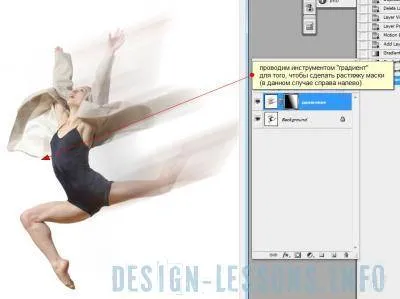
Ето как се е случило: